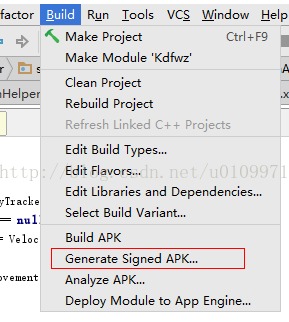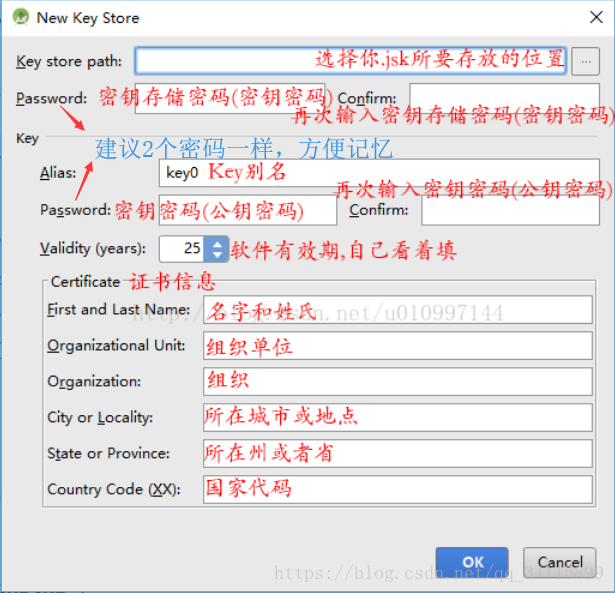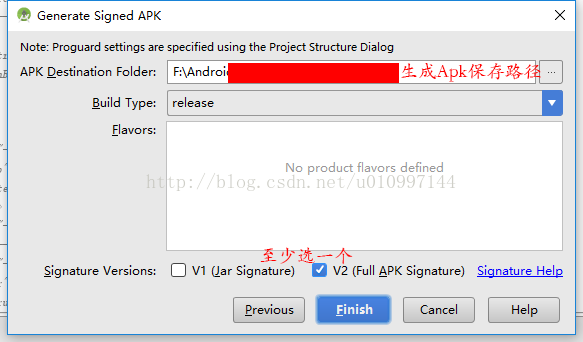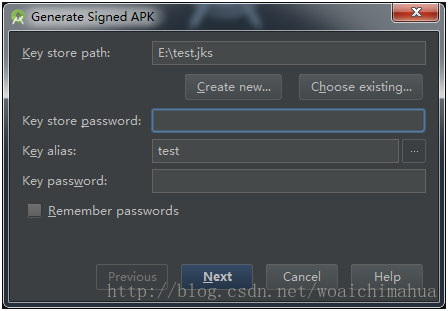直接把debug版本安装到真机会出现问题,和模拟器显示上的有点不一致。。亲身试验
接下来综合总结一下我看到其他博主们的经验
为什么要打包:
- apk文件就是一个包,打包就是要生成apk文件,有了apk别人才能安装使用。打包分debug版和release包,通常所说的打包指生成release版的apk,release版的apk会比debug版的小,release版的还会进行混淆和用自己的keystore签名,以防止别人反编译后重新打包替换你的应用。
简单点说就是给你的apk发身份证,上户口,防止和你长的一样的人,假冒你。这里的apk身份证就是我们的“.jks”文件。所以这个jks文件很重要。
如果你同一代码,生成两个jks文件打包,那就代表的是两个软件。
**打包当然有很多种途径,可以用AS自带的签名,也可以通过Gradle签名等,这里就讲讲常规的。**
常规的AS打包主要分两种:
- 一种是没有“.jks”文件的打包
- 一种是有“.jks”文件的打包
一、没有“.jsk”文件打包
1、在Build中找到生成release的选项:
2、没有.jsk时则创建一个.jsk
因为我们是没有密钥的(身份证)所以我们要去生成一个密钥,所以这里我们选择 Create new…
(注意:这里有两个“密钥的密码” 因为一个是密钥的密码,一个是key的密码,但是通常我们在设置的时候会选择设置同一个,这样方便我们记忆,所以这里都认为是密钥的密码。)
3、创建.jsk,两个密码可以一直也可以不一致,证书信息写个名字就行,组织单位国家代码什么的可暂时跳过,反正也是自己写着到手机调试的。
4、创建好.jsk后会返回到这个界面
5、接着就Next再Finish,生成Apk,“Finsh”后耐心等待,看AndroidStudio内的提示信息!
(两个都做好勾上选中,第一个不选中,打包处理的apk无法安装;第二个不选中,到Android7.0系统内会出现问题)
接着可以在这里打开文件位置,然后把这个发送到手机,然后安装就好了。
二、 有“.jks”文件的打包
首先我们选择Build -> Generate Signed APK
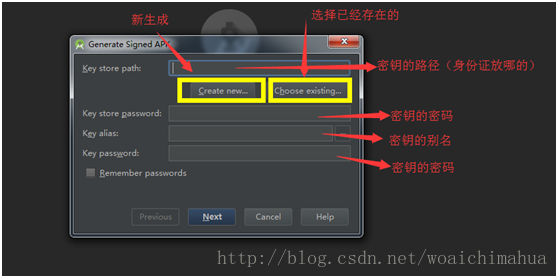
选择已经存在,然后打开文件夹,找到对应的“.jks”文件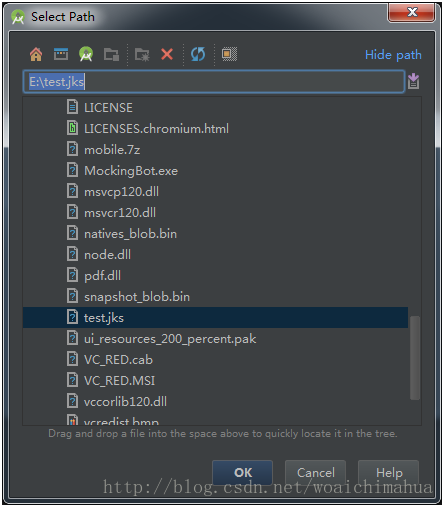
我的jks文件是放在E盘,叫test.jks 点击OK别名是test,输入密码,点击Next,后面的步骤,和上面的一样。
========================================Talk is cheap, show me the code=======================================